认识人民币课件,中天创实,股票交易佣金怎么算
首先mysql官方网站从下载mysql服务器安装软件包,我下载为版本“
mysql-installer-community-5.7.3.0-m13.msi”不多说,双击进入安装。
如下图:

点击上图红框“install mysql products”进入安装界面,如下图:
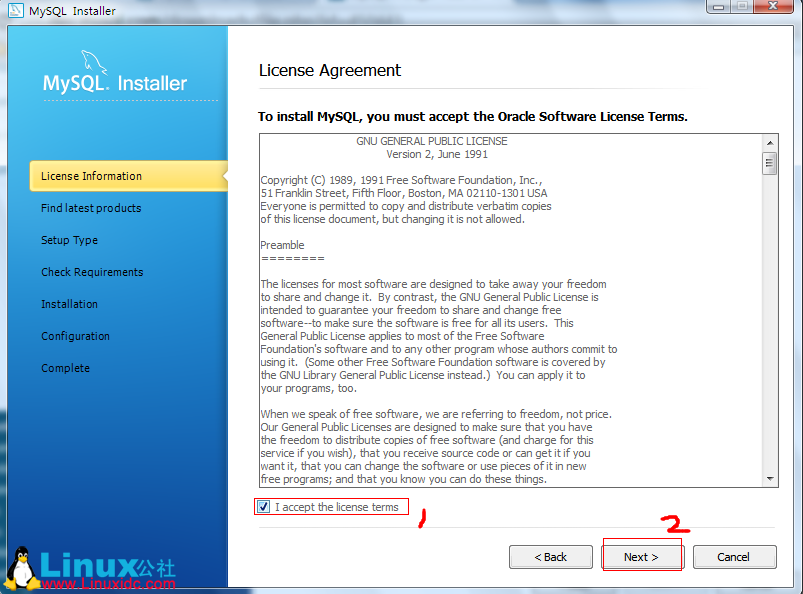
根据上图当中第一步骤与第二步骤,进入下图:

进入设置界面,如下图:

typical(典型安装)安装只安装mysql服务器、mysql命令行客户端和命令行实用程序。命令行客户端和实用程序包括mysqldump、myisamchk和其它几个工具来帮助你管理mysql服务器。
complete(完全安装)安装将安装软件包内包含的所有组件。完全安装软件包包括的组件包括嵌入式服务器库、基准套件、支持脚本和文档。
custom(定制安装)安装允许你完全控制你想要安装的软件包和安装路径。
而在新版本当中,选项有所不同,不过我这里默认选第一项了,其它选项请看下图:

进入安装前环境验证,如下图:
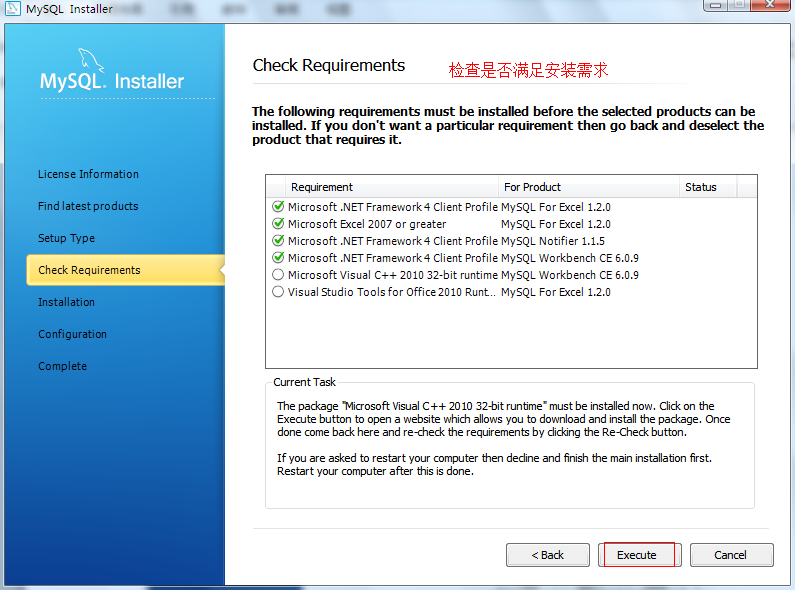
点击“execute”按钮后,可能会下载一些程序,到时你自己点击安装就行了,直到所有安装完成就ok了,如下图:

点击“next”进入安装,如下图:

网络不好的,得下一阵子呢,等着吧!当安装完了,如下图:

接着下一步,如下图:
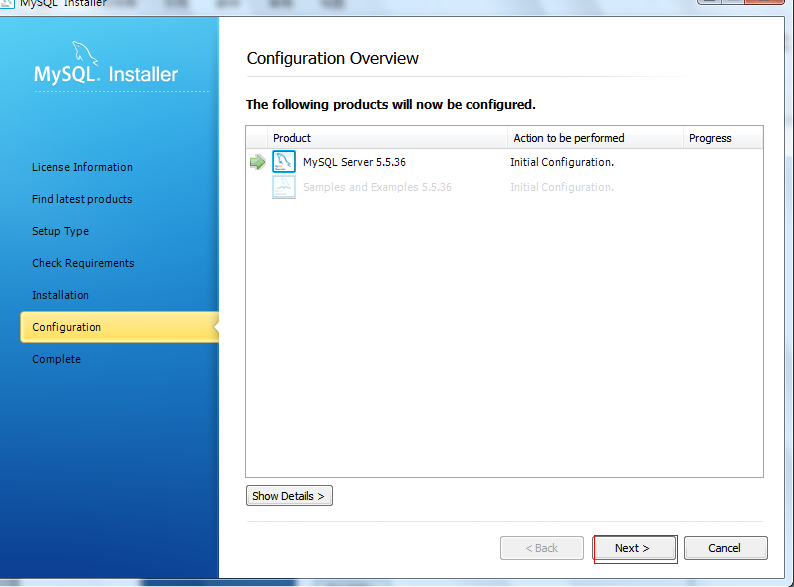
进入服务器配置,如下图:

· developer machine(开发机器):该选项代表典型个人用桌面工作站。假定机器上运行着多个桌面应用程序。将mysql服务器配置成使用最少的系统资源。
· server machine(服务器):该选项代表服务器,mysql服务器可以同其它应用程序一起运行,例如ftp、email和web服务器。mysql服务器配置成使用适当比例的系统资源。
· dedicated mysql server machine(专用mysql服务器):该选项代表只运行mysql服务的服务器。假定运行没有运行其它应用程序。mysql服务器配置成使用所有可用系统资源。
点击“next”按钮进入下图:

点击“next”进入系统服务myqsl配置,如下图:

点击“next”进入日志配置界面,如下图:

我简单配置错误日志存放路径,如果不想进入日志配置,那就在“服务器配置”那里不选高级配置,如图下图:

配置日志后点击“next”进入最后配置,如下图:


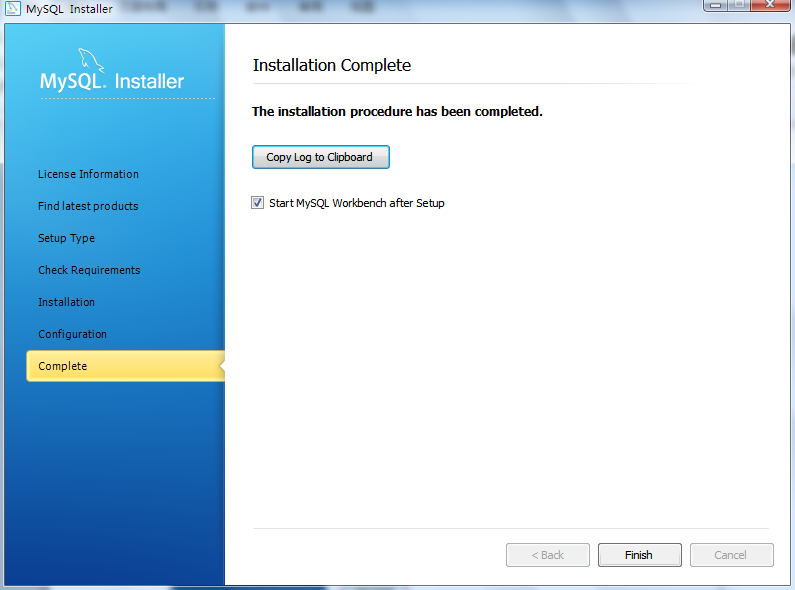
mysql安装完成,我们验证一下,是否可以正常使用,如下图:

或者使用mysql workbench,如下图:

输入密码后,查询一下,如下图:

所有安装配置成完。
参考资料:
如对本文有疑问,请在下面进行留言讨论,广大热心网友会与你互动!! 点击进行留言回复
网友评论